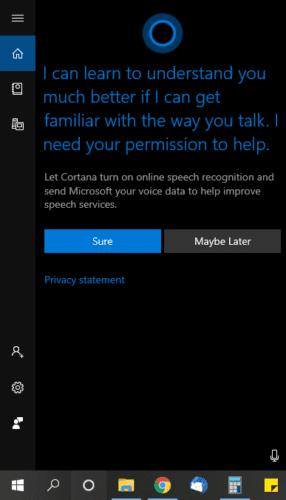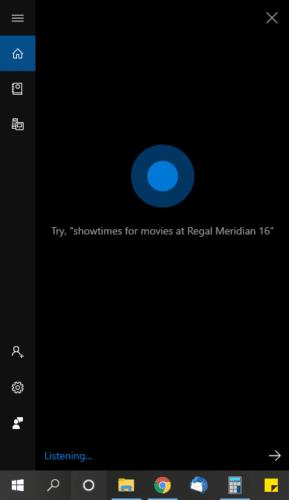Операційна система Windows зазнала серйозних змін. Завдяки оновленням до Windows 10 користувачі тепер мають функції, які значно полегшують їх роботу. Від ключових ярликів до кращих командних рядків та ігор, ексклюзивних додатків і багато іншого — Microsoft покращила користувацький досвід.
Одним з таких покращень є голосовий помічник Cortana. Cortana дуже схожа на Siri від Apple або Alexa від Amazon, цифрового помічника, який пропонує настроювані та персональні функції, щоб полегшити ваше життя. Спочатку Cortana була функцією Windows phone, але тепер Windows зробила її важливим елементом своїх ноутбуків і настільних комп’ютерів.
Кортана не ввімкнена в Windows 10 за замовчуванням. Ви повинні дозволити їй отримати свої функції.
Цікавий факт, що Cortana названа на честь персонажа з штучним інтелектом із серії ігор Microsoft Halo.
1. Увійдіть у свій обліковий запис Microsoft
Cortana має деякі основні функції, які ви можете використовувати, не входячи у свій обліковий запис Microsoft, але щоб отримати повний досвід роботи з цифровим помічником, вам потрібно ввійти. Якщо ви ще цього не зробили, увійдіть у Windows за допомогою Акаунт Майкрософт.
2. Активуйте Cortana
Існує кілька способів активації Cortana. Найкраще те, що вам не доведеться встановлювати спеціальне програмне забезпечення; вам просто потрібно змінити налаштування за замовчуванням.
По-перше, ви можете:
Використовуйте значок пошуку в нижньому лівому куті екрана Windows.
Введіть Cortana.
Виберіть налаштування мови .
Готово! Основне налаштування завершено.
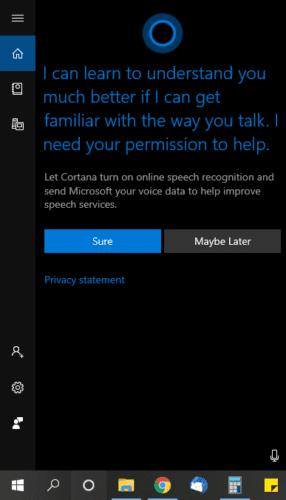
Другий варіант:
У нижньому лівому куті екрана виберіть піктограму Windows .
Натисніть на піктограму Налаштування .
Виберіть Cortana на сторінці налаштувань, що з’явиться.
Виберіть свої мовні налаштування, і ви готові використовувати Cortana.
Ваш третій варіант:
Клацніть правою кнопкою миші на панелі завдань.
Виберіть параметр Показати Cortana .
Тепер це було легко!
3. Налаштуйте Cortana
Після ввімкнення Cortana на панелі завдань з’явиться значок. Тепер налаштуйте Cortana, виконавши ці прості дії.
Увімкніть внутрішній або зовнішній мікрофон і переконайтеся, що він доступний.
Якщо ваш мікрофон не увімкнено, перейдіть до Налаштувань.
Натисніть « Конфіденційність» > « Увімкнути мікрофон».
Після цього натисніть « Голосова активація» та виберіть « Дозволити програмам використовувати голосову активацію».
Після цього ви можете вибрати кнопку Cortana на панелі завдань.
Надайте Cortana доступ до дозволів на мовлення в Інтернеті. Цей крок допоможе їй розпізнати ваш голос і мовленнєві моделі. Все, що вам потрібно зробити, це натиснути « Звісно».
На екрані буде запропоновано промовити речення в мікрофон, щоб перевірити, чи воно працює правильно.
Якщо ви все ще не ввійшли, Cortana запропонує вам увійти у свій обліковий запис Microsoft.
Після входу у свій обліковий запис Microsoft ви можете почати тестувати Cortana , попросивши її шукати будь-що.
Натисніть значок Налаштування в Cortana.
Перейдіть до Дозволи.
Персоналізуйте налаштування дозволів і конфіденційності.
Ви також можете зв’язати Cortana з багатьма іншими обліковими записами, такими як облікові записи Outlook і Gmail, Skype, LinkedIn тощо, за допомогою функції Notebook .
Навіщо використовувати Cortana?
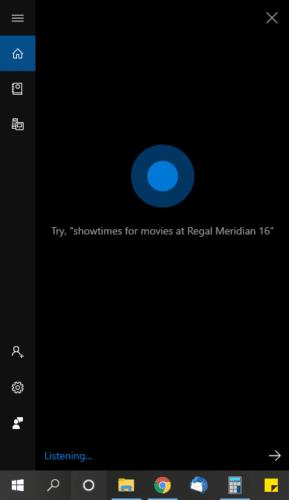
Крім того, що це ефективний цифровий голосовий помічник, який легко налаштувати, є й інші причини, чому ви хочете використовувати Cortana.
- Cortana може диктувати вашу роботу в Office 365, що особливо корисно для Microsoft Word. Це допоможе вам швидше виконати роботу, якщо ви не найшвидший машиніст.
- Cortana чудово підходить для пошуку в Інтернеті. Cortana допоможе вам шукати в Інтернеті все, що вам потрібно, від базових дрібниць до складних дослідницьких тем.
- Cortana прочитає вам текст вголос. Якщо ви знаходитесь далеко від свого ноутбука або персонального комп’ютера, ви можете попросити Кортану, щоб вона прочитала те, що на екрані. Це добре працює, коли ви багатозадачний.
- Cortana можна підключити до Spotify і відтворювати музику для вас за командою.
- Cortana може планувати ваші календарі в Outlook і Gmail, а також нагадувати вам про майбутні події.
- Cortana легко інтегрує всі функції Microsoft, на які вона має дозвіл.
- Ви завжди можете відмовити Cortana у дозволах або вимкнути її, не турбуючись про конфіденційність мовлення.
То чому б не спробувати Cortana сьогодні? Вона помічниця, яка вам сподобається. Не забудьте персоналізувати Cortana за допомогою дозволів, щоб ви могли максимально використовувати цю нову функцію Windows 10.